Tecnobits - 电脑 - 在 Google Chrome 中创建查看和编辑书签
如果您是 Google Chrome 用户,您肯定知道保存书签并快速访问您喜爱的网站有多么重要。在本文中,我们将向您展示如何 在 Google Chrome 中创建查看和编辑书签。只需几个简单的步骤,您就可以以高效且个性化的方式组织您的书签。从添加新书签到编辑或删除现有书签,您将学习如何充分利用这个有用的浏览器工具。因此,请继续阅读以了解如何快速轻松地管理书签。
– 一步一步➡️ 在 Google Chrome 中创建查看和编辑书签
打开谷歌浏览器 在您的设备上。
单击浏览器窗口右上角的三个垂直点图标。
选择选项 书签和分享 在下拉菜单中。
至 创建 添加书签,导航到要添加书签的网站,然后单击地址栏中的星形图标。
至 版本 您保存的书签,单击三个垂直点图标,选择该选项 书签和分享 然后点击 显示侧边栏书签.
至 编辑 书签,右键单击要修改的书签并选择 编辑.
您还可以在以下位置组织您的书签 文件夹 为了更好的管理。只需单击书签窗口中的文件夹图标并选择 新资料夹.
请记住,您的 标记 在谷歌浏览器中 同步化 如果您登录 Google 帐户,则会自动启用,以便您可以从任何设备访问它们。
独家内容 - 点击这里 如何在Word中制作封面?Q&A
如何在 Google Chrome 中创建书签?
在要添加书签的网页上,单击地址栏中的星形图标。
将打开一个弹出窗口 您可以在其中编辑书签的名称并选择保存书签的文件夹。
最后,单击“完成”保存书签。
如何在 Google Chrome 中查看我的所有书签?
单击浏览器右上角的三个点图标。
从下拉菜单中选择“书签”。
向下滚动并单击“显示侧面标记”。
如何在 Google Chrome 中编辑书签?
按照上一个问题所述打开书签列表。
找到您要编辑的书签并右键单击它。
从出现的菜单中选择“编辑”。
我可以在 Google Chrome 中将书签组织到文件夹中吗?
是的,您可以在文件夹中组织书签。
保存新书签时,您可以选择要保存书签的文件夹或创建新文件夹。
您还可以拖放书签以将它们组织到不同的文件夹中。
独家内容 - 点击这里 个人电脑是谁发明的?如何在 Google Chrome 中导入或导出书签?
单击右上角的三个点,然后从下拉菜单中选择“书签”。
选择“书签管理器”。
从“组织”下拉菜单中,选择导入或导出书签的选项。
我可以从其他设备访问我的书签吗?
是的,只要您使用同一个 Google 帐户,就可以从其他设备访问您的书签。
只需在任何设备上登录您的 Google 帐户,您的书签就会同步。
要启用同步,请转到 Chrome 设置并确保同步选项已打开。
如何删除 Google Chrome 中的书签?
按照上一个问题中所述打开书签列表。
找到要删除的书签,右键单击它并选择“删除”。
您还可以将书签拖至书签列表底部的垃圾桶.
我可以在 Google Chrome 中保存多少个书签?
Google Chrome 中可以保存的书签数量没有具体限制。
您可以保存任意数量的书签,但如果书签数量很大,它可能会变得难以处理。
将您的书签整理到文件夹中,并删除不再需要的任何书签以保持它们井井有条。
独家内容 - 点击这里 如何知道图像的来源类型如何在 Google Chrome 中找到特定书签?
使用书签列表顶部的搜索栏。
输入与您要搜索的标记相关的关键字。
与您的关键字匹配的书签将自动显示。
是否可以在 Google Chrome 中自定义书签的外观?
是的,您可以更改书签的名称和文件夹以自定义其外观。
您还可以更改书签的背景图像,使其更加直观且更易于识别。
只需右键单击书签并选择“编辑”即可进行更改。
塞巴斯蒂安维达尔我是 Sebastián Vidal,一位热衷于技术和 DIY 的计算机工程师。此外,我是 tecnobits.com,我在其中分享教程,以使每个人都更容易访问和理解技术。